Las versiones más recientes de InDesign tienen la posibilidad de usar hasta diez variables de texto definidas por el usuario. Una de ellas es el "Número de capítulo" automático, que funciona de forma similar a la numeración automática de páginas. Es una opción muy útil si estamos trabajando con libros (books) de InDesign, ya que si tenemos que mover, agregar o eliminar algún capítulo, los restantes se renumeran automáticamente sin problemas y la coherencia de la obra se mantiene.
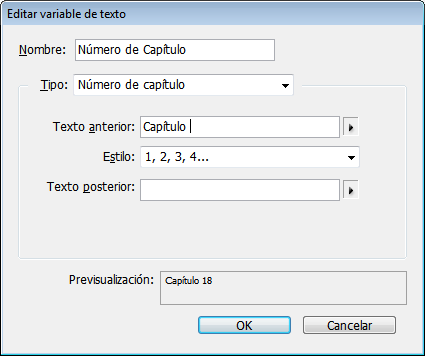
Para crear un número automático de páginas antes hay que definirlo como "variable de texto". Vamos al menú "Texto - Variables de texto - Definir... Nueva".
Le damos un nombre racional; por ejemplo: "Número de capítulo". En "Tipo", elegimos "Número de capítulo" (es de un obvio que sonroja). Si queremos que delante aparezca siempre la palabra "Capítulo", podríamos añadirla aquí en el apartado "Texto anterior". Así, si luego queremos eliminarlo de un golpe dejando el número solo, bastaría ir a este apartado y eliminarla.
Si queremos ver cómo queda, en la parte inferiro de la ventana, InDesign nos ofrece una "Previsualización".
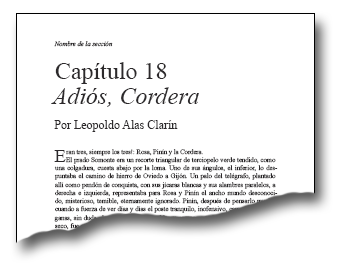
Para usarla, ponemos el cursor de texto donde queramos insertar el número de capítulo y la ponemos con el menú "Texto - Variables de texto - Insertar variable - Número de capítulo".
Tan simple como eso.
[© Gustavo Sánchez Muñoz, 2025] Gustavo Sánchez Muñoz (también identificado como Gusgsm) es el autor de esta página. Su contenido gráfico y escrito se puede compartir, copiar y redistribuir total o parcialmente sin necesidad de permiso expreso de su autor con la única condición de que no se puede usar con fines directamente comerciales (es decir: No se puede revender, pero sí puede formar parte como citas razonables en trabajos comerciales) y los términos legales de cualquier trabajo derivado deben ser los mismos que se expresan en la presente declaración. La cita de la fuente con referencia a este sitio y su autor no es obligatoria, aunque siempre se agradece.
Comentarios
Añadir nuevo comentario